아이패드: SIM 카드 삽입 및 제거 방법
이 튜토리얼을 통해 Apple 아이패드에서 SIM 카드를 액세스하는 방법을 배워보세요.
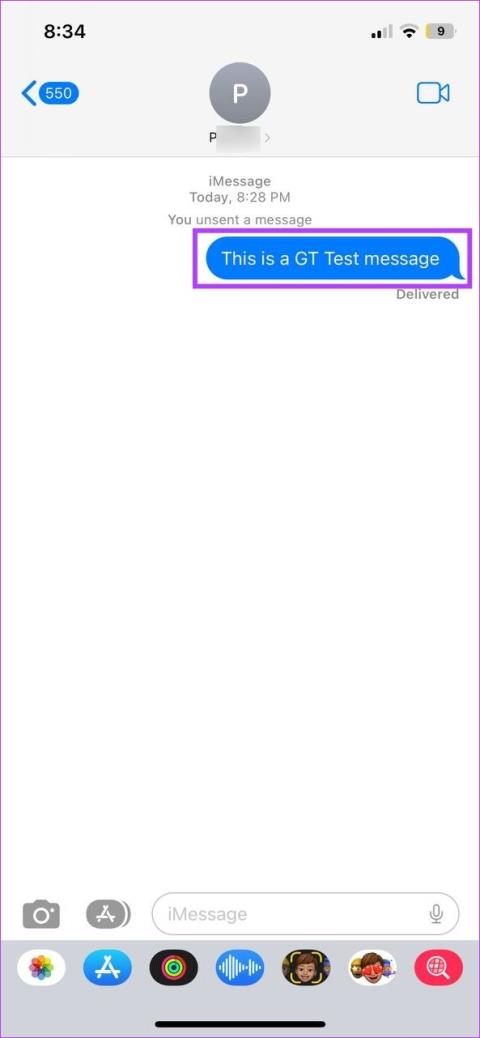
빠른 팁
iMessage에서 메시지를 강조할 때 사용자는 특정 메시지 반응 세트 또는 Tapback을 사용할 수 있습니다. 이들 중 하나를 탭하면 메시지가 강조됩니다. 수행 방법은 다음과 같습니다.
참고 : 특정 Android 기기에서는 탭백이 동일한 메시지에 대한 반응으로 나타납니다. 그러나 특정 사용자의 경우 채팅 창에 메시지로 표시될 수도 있습니다.
1단계: iMessage를 열고 기존 대화를 탭합니다 .
2단계: 강조하려는 메시지를 길게 누르고 관련 Tapback을 선택합니다 .

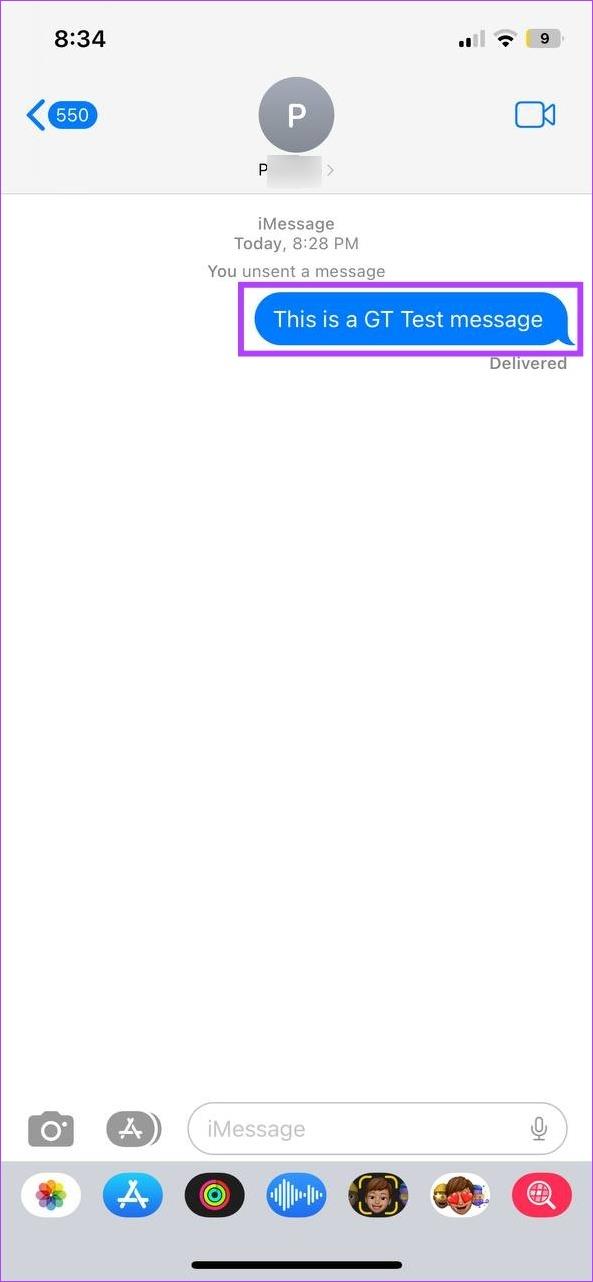
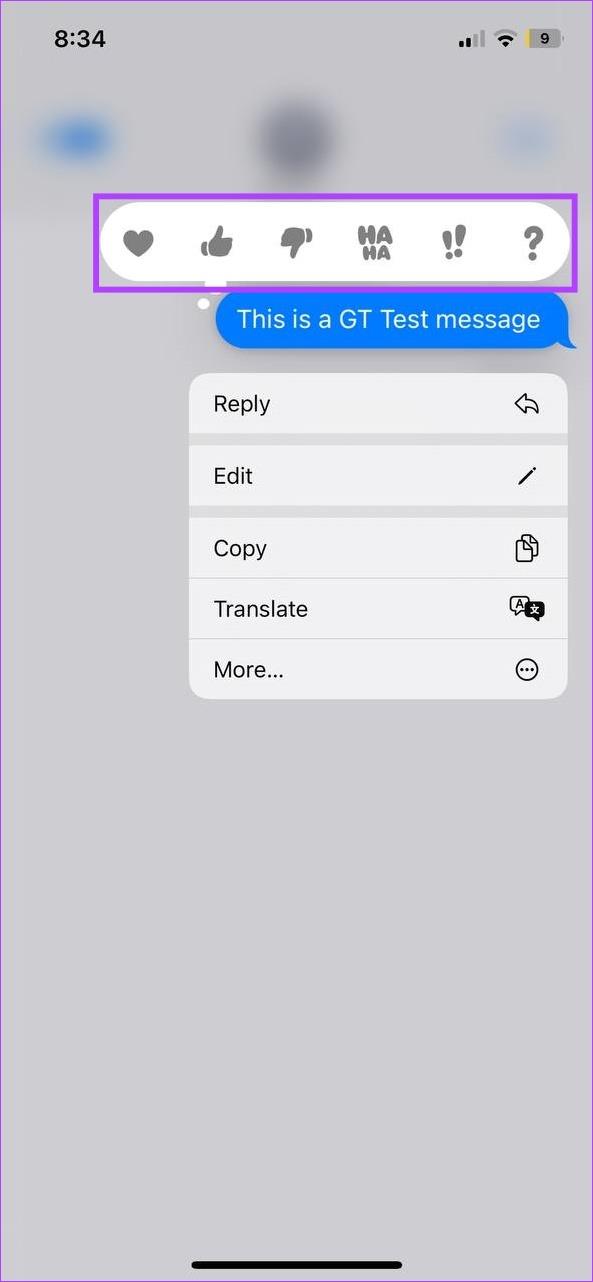
해당 Tapback을 탭하면 보낸 사람의 채팅 창에도 반영됩니다.
마음이 바뀌어 이전에 보낸 Tapback을 변경하거나 삭제하려면 전체를 편집하거나 삭제하세요. 채팅창에 반영됩니다. 방법은 다음과 같습니다.
1단계: iMessage를 열고 관련 채팅으로 이동합니다. 그런 다음 이전에 보낸 Tapback을 탭하세요 .
2단계: 다른 옵션을 탭하여 이모티콘 반응을 변경합니다 . 이렇게 하면 Tapback이 변경됩니다.

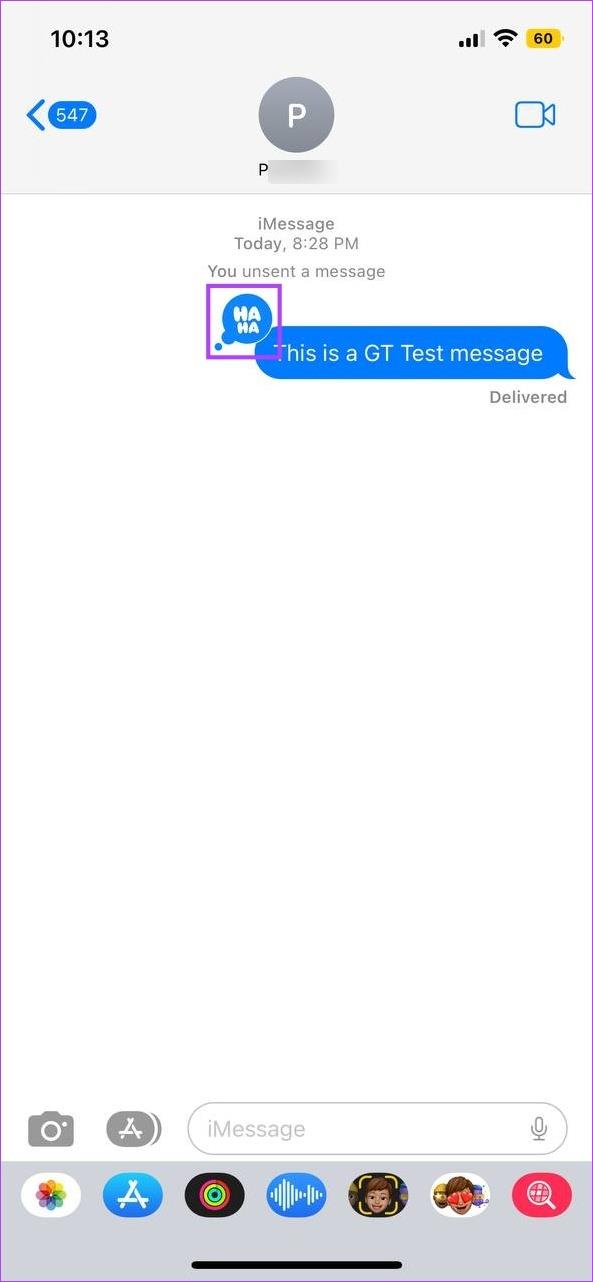
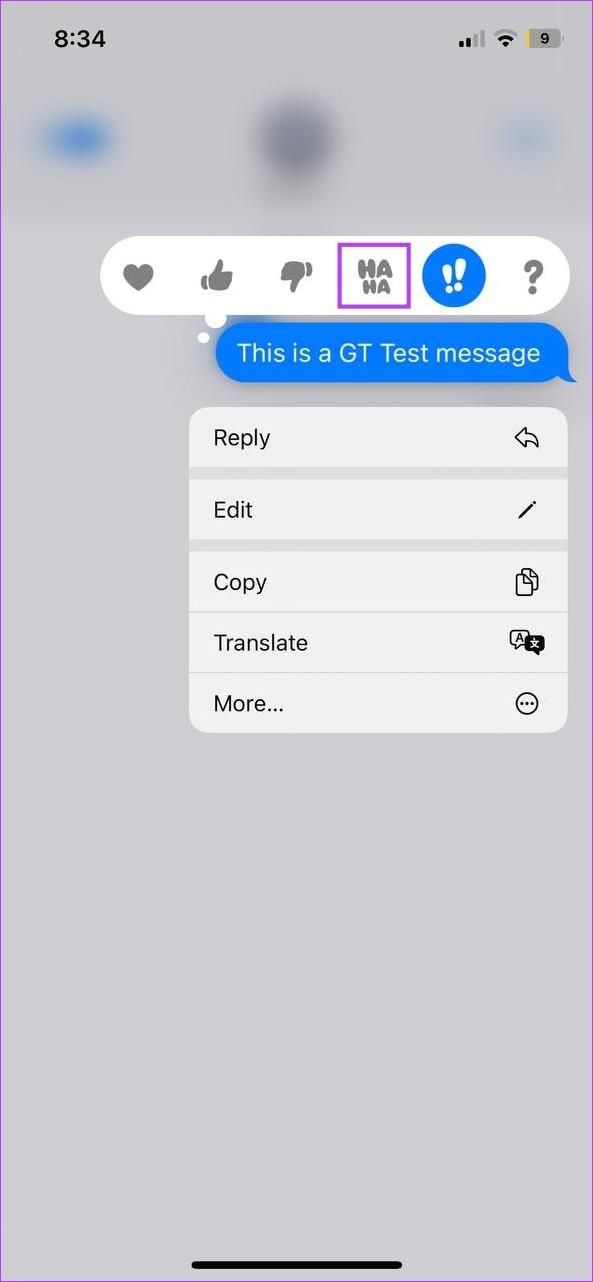
3단계: 또는 Tapback을 삭제하려면 Tapback 을 탭한 후 메뉴에서 다시 탭하세요 .
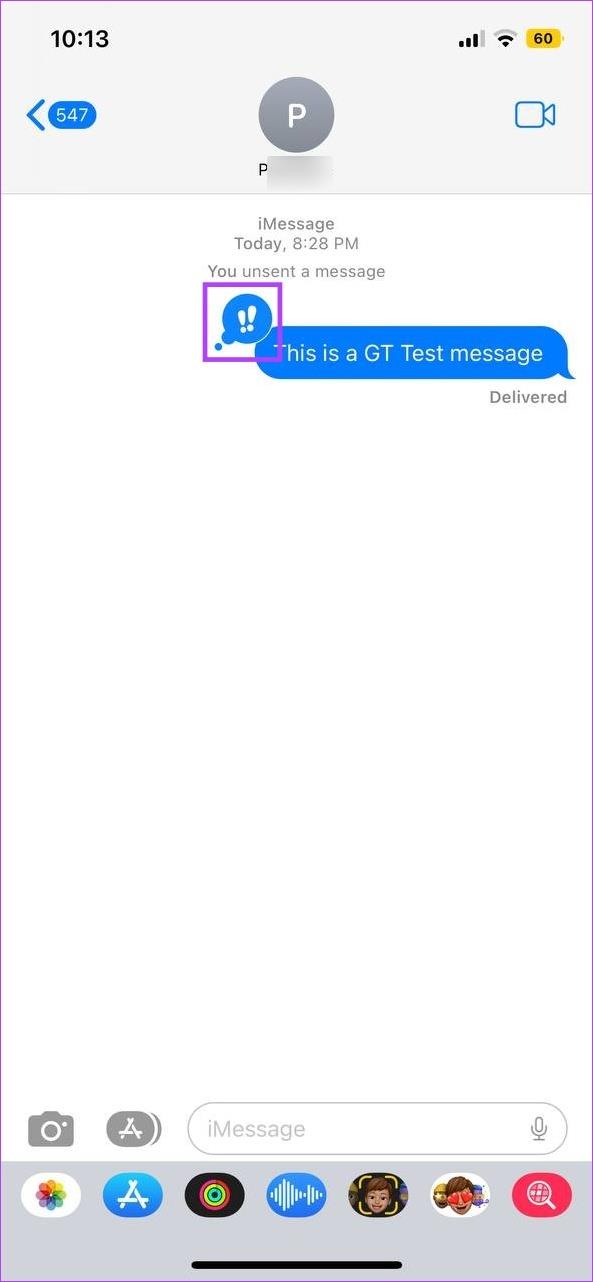
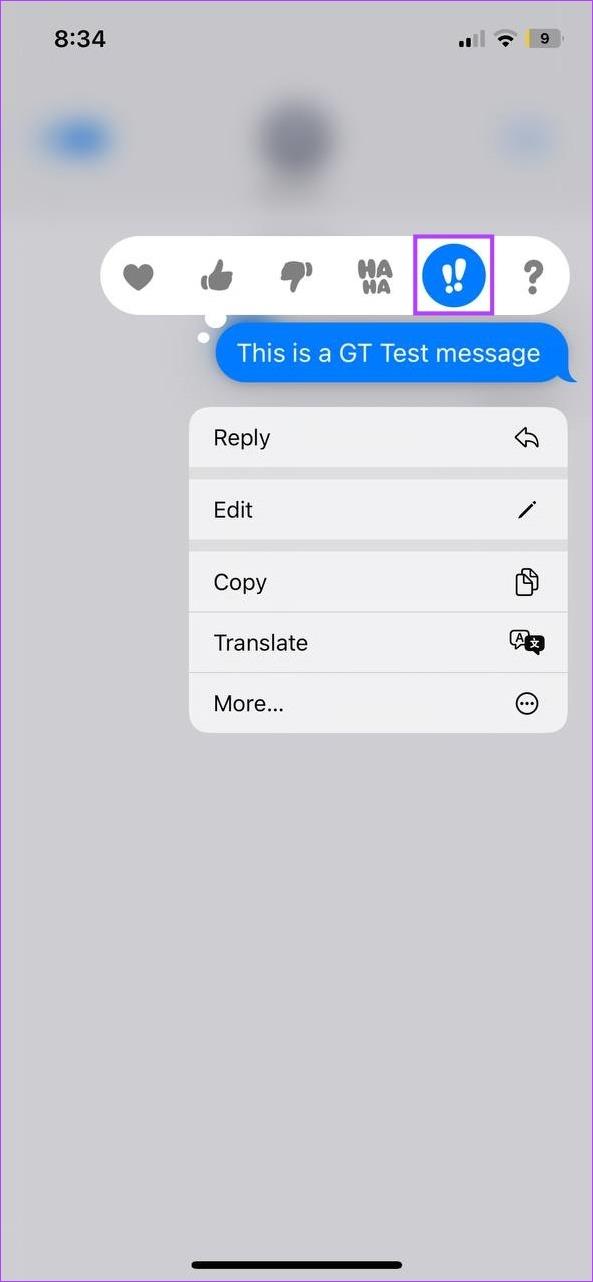
이렇게 하면 발신자의 텍스트에서 Tapback 반응이 삭제됩니다.
팁: Android에서 반응을 사용하는 모든 방법을 자세히 설명하는 다른 문서를 확인할 수도 있습니다 .
자신이나 다른 사람의 메시지에 강조된 반응을 보낸 사람이 누구인지도 확인할 수 있습니다. 이는 그룹 채팅에 있고 여러 사람이 서로 다른 메시지를 강조하는 경우 유용할 수 있습니다. 아래 단계를 따르십시오.
1단계: iMessage를 열고 관련 그룹을 탭합니다 .
2단계: 메시지에서 강조된 Tapback을 탭하세요 . 그런 다음 메시지 위의 공간을 확인하십시오.

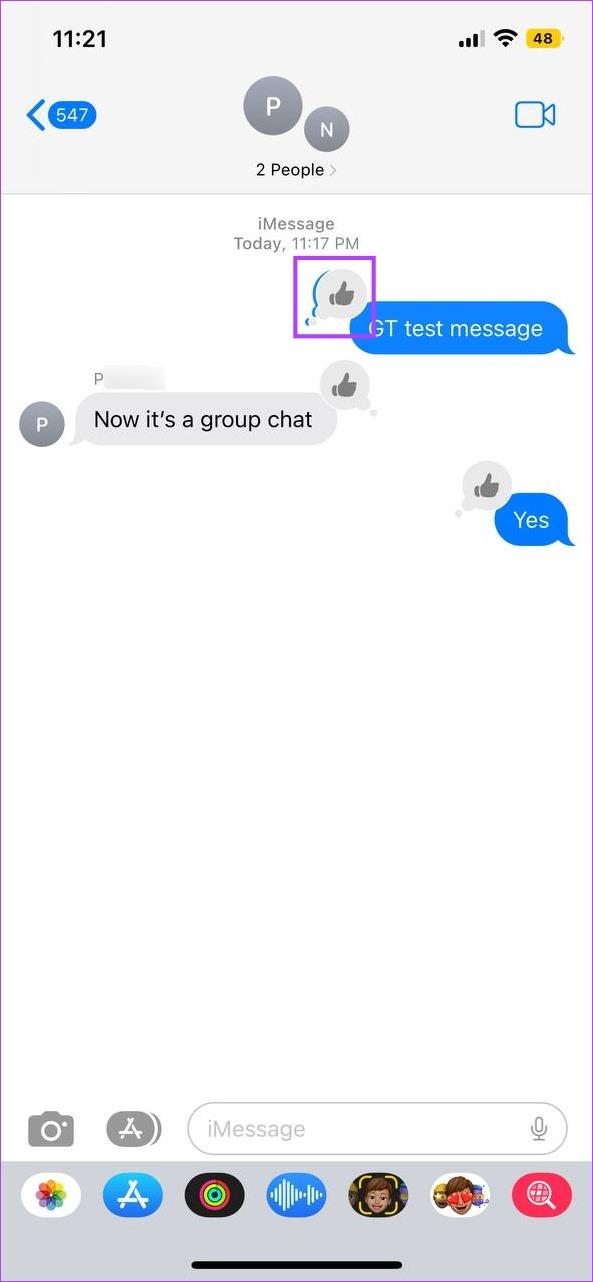
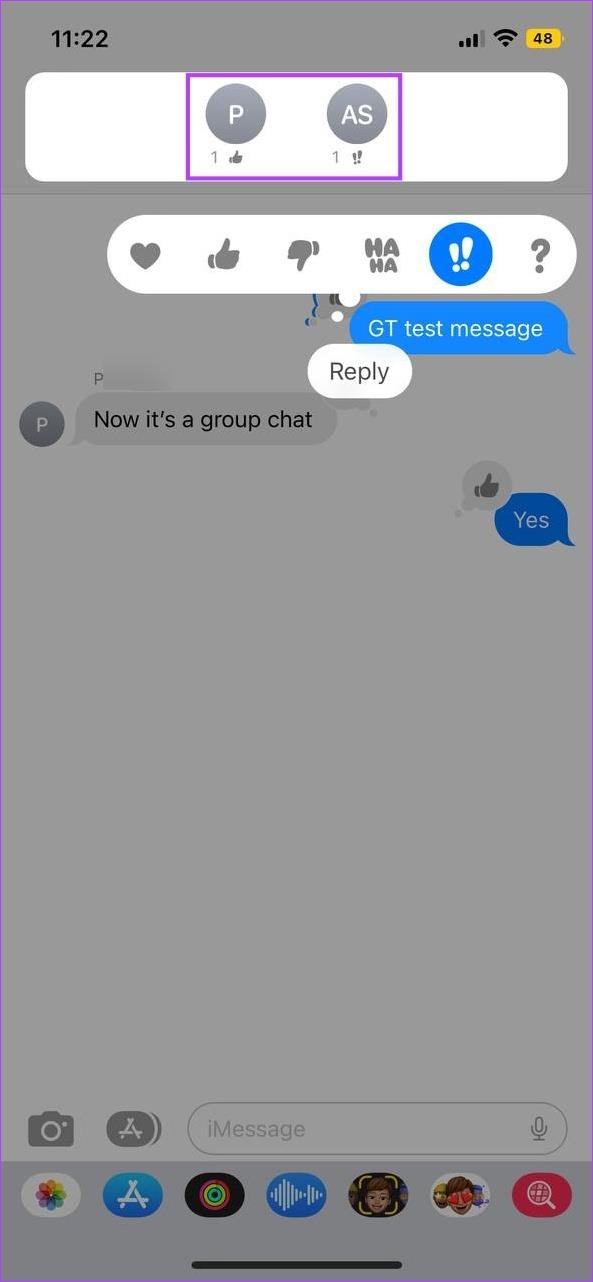
3단계: 이제 다른 사람이 보낸 메시지에 대한 반응을 탭하세요. 다시 한 번 메시지 위의 공간을 확인하여 누가 강조했는지 확인하세요.
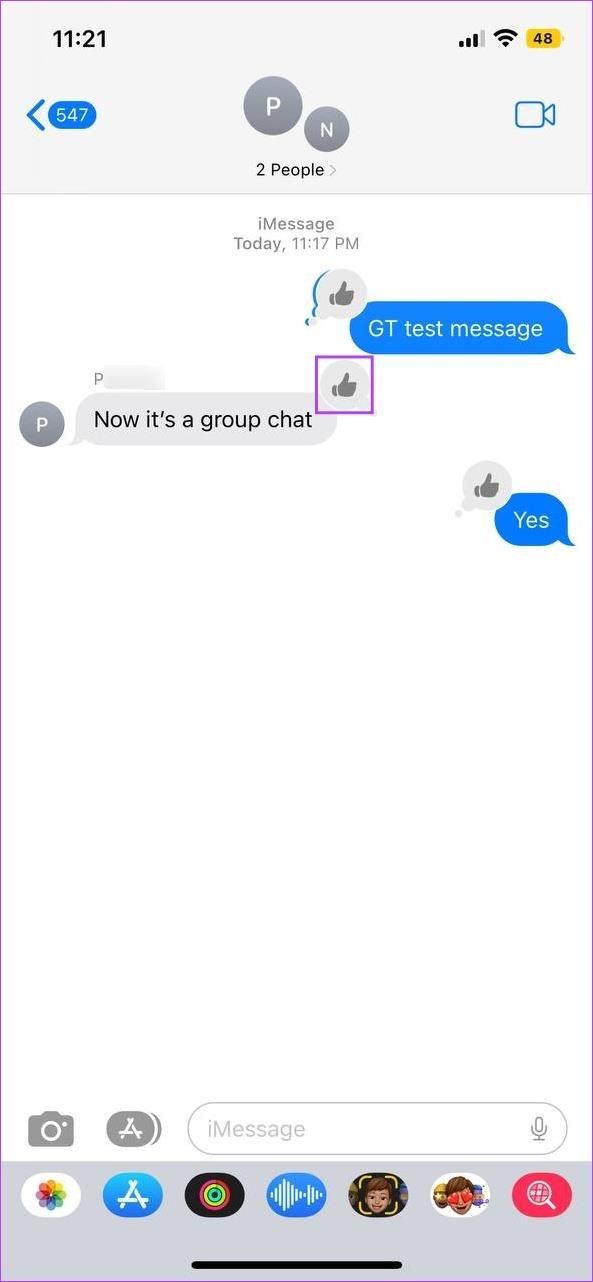
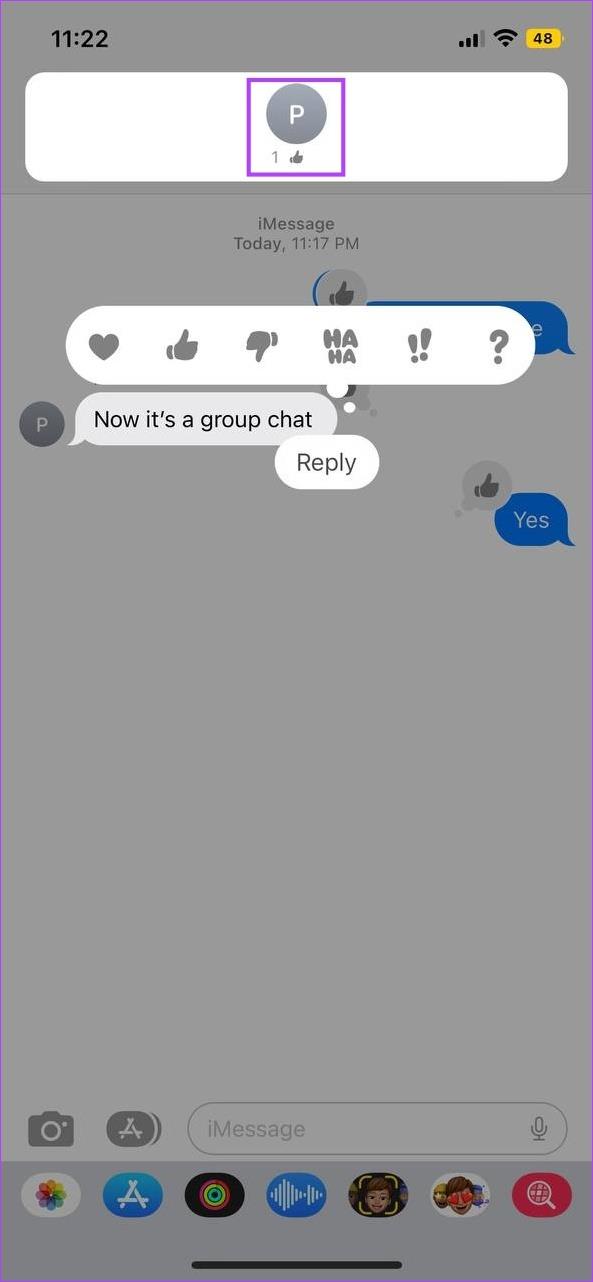
그러면 iPhone의 메시지에 누가 반응했는지 표시됩니다. 그러나 이것이 작동하지 않으면 iPhone의 iMessage에서 작동하지 않는 메시지 반응 에 대한 설명을 확인하세요 .
이 튜토리얼을 통해 Apple 아이패드에서 SIM 카드를 액세스하는 방법을 배워보세요.
이 포스트에서는 애플 아이폰에서 지도 내비게이션 및 GPS 기능이 제대로 작동하지 않는 문제를 해결하는 방법을 다룹니다.
App Store 및 iTunes에서 계정이 비활성화되었을 때 어떻게 해야 할까요? 이 글에서는 5가지 효과적인 해결 방법과 예방 팁을 제공합니다.
iPhone 또는 iPad에서 카메라 앱이 사라졌나요? 누락된 카메라 아이콘을 복구하는 5가지 실용적인 해결 방법을 확인하세요. 스크린 타임 설정, 홈 화면 검색, 폴더 확인 등 다양한 방법을 소개합니다.
비밀번호를 잊어버렸을 때 Notes를 잠금 해제하고 싶으십니까? Mac과 iPhone에서 빠르고 효과적으로 이 작업을 수행하는 방법은 다음과 같습니다.
Mac에서 "iTunes가 서버의 ID를 확인할 수 없습니다" 오류가 발생합니까? 이 글은 문제 해결을 위한 유용한 팁을 제공하여 귀하의 iTunes 사용을 도와줄 것입니다.
iPhone에서 사진처럼 완벽한 인물 사진을 만들기 위해 배경을 흐리게 하는 방법이 궁금하신가요? 다양한 팁과 기법으로 훌륭한 인물 사진을 쉽게 촬영할 수 있습니다.
iOS 날씨 앱은 iOS 16 출시와 함께 대대적인 개편을 거쳤습니다. 배터리 소모 문제의 해결책을 제공합니다.
Apple iPhone 또는 iPad에서 Twitter 계정을 추가 및 삭제하는 방법을 보여주는 자습서입니다.
이 튜토리얼에서는 Apple iPad를 프로젝터에 연결하기 위한 다양한 최상의 옵션을 보여줍니다.







